à¹à¸§à¸à¹à¸²à¸à¸±à¸ à¸à¸à¸±à¸à¸à¸´à¹à¸¨à¸©
ใน Windows 10/8/7 จากบรรทัดคำสั่ง คุณสามารถใช้ Microsoft Diagnostic Tool หรือ MSDT.exe เพื่อเรียกใช้และเรียกใช้ Windows Troubleshooting Pack หรือ Troubleshooter จากบรรทัดคำสั่ง เรียกใช้ Windows Troubleshooter จากบรรทัดคำสั่ง
เพื่อรัน เมื่อต้องการเรียกใช้ตัวแก้ไขปัญหาในตัวให้ใช้คำสั่งต่อไปนี้:
msdt.exe / id
เพื่อเรียกใช้เครื่องมือแก้ปัญหาที่กำหนดเองที่เก็บอยู่ภายในเครื่องใช้บรรทัดคำสั่งนี้:
msdt.exe / path
เมื่อต้องการเรียกใช้เครื่องมือแก้ปัญหาที่อยู่ในรูปแบบ. diagcab ให้ใช้:
msdt.exe / cab
ตัวอย่างเช่นถ้าคุณต้องการเรียกใช้ตัวช่วยสร้างที่มีอยู่ภายในเครื่อง ใน Power Troublesher เพื่อแก้ปัญหาเกี่ยวกับพลังงานหรือแบตเตอรี่ให้เรียกใช้คำสั่งนี้:
msdt.exe / id PowerDiagnostic
เมื่อกดปุ่ม Enter คุณจะเห็นป๊อปอัพ Power Troubleshooter หากคุณรู้จักรหัสชุดการวินิจฉัยของเครื่องมือแก้ไขปัญหาใด ๆ คุณจะสามารถเรียกใช้งานได้โดยใช้บรรทัดคำสั่ง
ต่อไปนี้เป็นรายการรหัสการแก้ไขปัญหา Pack ที่ได้รับจาก TechNet สำหรับการอ้างอิงพร้อม
การแก้ไขปัญหา Pack ID

AeroDiagnostic
| การแก้ไขปัญหาการแสดงผลของ Aero เช่นความโปร่งใส | Aero Display Theme ที่ติดตั้ง | NetworkDiagnosticsDA |
|---|---|---|
| แก้ปัญหาเกี่ยวกับการเชื่อมต่อกับเครือข่ายที่ทำงานผ่านทางอินเทอร์เน็ต | DeviceDiagnostic | แก้ปัญหาเกี่ยวกับฮาร์ดแวร์และอุปกรณ์เชื่อมต่อที่เชื่อมต่อกับคอมพิวเตอร์ |
| HomeGroupDiagnostic | แก้ไขปัญหาเกี่ยวกับการดูคอมพิวเตอร์หรือไฟล์ที่ใช้ร่วมกันในโฮมกรุ๊ป | HomeGroup ติดตั้ง |
| NetworkDiagnosticsInbound | แก้ปัญหาเกี่ยวกับการอนุญาตให้คอมพิวเตอร์เครื่องอื่นสื่อสารกับคอมพิวเตอร์เป้าหมายผ่านทาง Windows Firewall | |
| NetworkDiagnosticsWeb | Tro ทำให้เกิดปัญหาในการเชื่อมต่ออินเทอร์เน็ตหรือเว็บไซต์เฉพาะ | IEDiagnostic |
| ช่วยผู้ใช้ป้องกันปัญหา add-on และเพิ่มประสิทธิภาพไฟล์ชั่วคราวและการเชื่อมต่อ | Internet Explorer ที่ติดตั้ง | |
| IESecurityDiagnostic | ช่วย ผู้ใช้สามารถป้องกันมัลแวร์ป๊อปอัพและการโจมตีทางออนไลน์ | |
| Internet Explorer ติดตั้ง | NetworkDiagnosticsNetworkAdapter | แก้ไขปัญหาเกี่ยวกับ Ethernet, wireless หรืออะแดปเตอร์เครือข่ายอื่น ๆ |
| PerformanceDiagnostic | ช่วยให้ผู้ใช้ปรับการตั้งค่า ปรับปรุงเสียงและประสิทธิภาพของระบบปฏิบัติการ | AudioPlaybackDiagnostic |
| แก้ไขปัญหาเกี่ยวกับการเล่นเสียงและไฟล์เสียงอื่น ๆ | อุปกรณ์เอาต์พุตเสียงติดตั้ง | |
| PowerDiagnostic | ช่วยให้ผู้ใช้ปรับการตั้งค่าพลังงานเพื่อปรับปรุงอายุการใช้งานแบตเตอรี่และลดกำลังไฟ | |
| PrinterDiagnostic | แก้ไขปัญหาเกี่ยวกับการพิมพ์ | PCWDiagnostic |
| ช่วยให้ผู้ใช้กำหนดค่าโปรแกรมที่เก่ากว่าเพื่อให้สามารถรันได้ใน Windows รุ่นปัจจุบัน | AudioRecordingD | |
| แก้ไขปัญหาเกี่ยวกับการค้นหาและการจัดทำดัชนีโดยใช้ Windows Search | ค้นหาที่เปิดใช้งาน | |
| NetworkDiagnosticsFileShare | ||
| แก้ไขปัญหาเกี่ยวกับการบันทึกเสียงจากไมโครโฟนหรือแหล่งอินพุตอื่น ๆ | แก้ไขปัญหาเกี่ยวกับการเข้าถึงไฟล์และโฟลเดอร์แชร์บนคอมพิวเตอร์เครื่องอื่นผ่านทางเครือข่าย | MaintenanceDiagnostic |
| ช่วยให้ผู้ใช้สามารถล้างข้อมูลไฟล์และทางลัดที่ไม่ได้ใช้และดำเนินการบำรุงรักษาอื่น ๆ | WindowsMediaPlayerDVDDiagnostic | แก้ไขปัญหาการเล่นแผ่น DVD ใช้ Windows Media Player |
| Windows Media Player ติดตั้ง | WindowsMediaPlayerLibraryDiagnostic | |
| แก้ปัญหาเกี่ยวกับการเพิ่มไฟล์มีเดียลงในไลบรารี Windows Media Player | Windows Media Player ติดตั้ง | |
| WindowsMediaPlayerConfigurationDiagnostic | ช่วยให้ผู้ใช้รีเซ็ตการตั้งค่า Windows Media Player ให้เป็นค่าเริ่มต้น | Windows Media Player ติดตั้ง |
| WindowsUpdateDiagnostic | แก้ไขปัญหาที่ทำให้ Windows Update ไม่สามารถดำเนินงานอัพเดต | แม้ว่าเราส่วนใหญ่จะเข้าใช้ เครื่องมือแก้ไขปัญหาเหล่านี้ผ่าน Control Panel หรือ Taskbar search มีวิธีง่ายๆ! ใช้ |
| FixWin 10 | เพื่อเปิดโดยคลิก! | ไชโย! |
"คุณจะสามารถใช้ Amazon EC2 เพื่อโฮสต์ไซต์ ASP.NET ที่มีการปรับขนาดได้สูงกลุ่มประมวลผลประสิทธิภาพสูง (HPC) ตัวแปลงสัญญาณสื่อ SQL Server และอื่น ๆ คุณสามารถเรียกใช้ Visual Studio (หรือ develo อื่น pment environment) บนเดสก์ทอปของคุณและเรียกใช้โค้ดที่สำเร็จรูปใน Amazon Cloud "Amazon เขียนในประกาศอย่างเป็นทางการในบล็อกโพสต์เมื่อวันพุธที่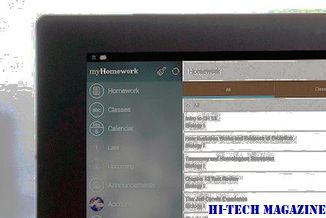
ในความคิดเห็นในบล็อกโพสต์นักพัฒนาหลายคนยินดีรับข่าวสาร "ดวงอาทิตย์กำลังจะส่องแสงพรุ่งนี้นิด ๆ หน่อย ๆ นี่เป็นข่าวที่น่าอัศจรรย์และอุปกรณ์ประกอบฉากใหญ่ ๆ สำหรับทีม AWS และ Microsoft ในการทำให้สิ่งนี้เกิดขึ้น" วรรณกรรมที่ระบุว่าเป็น Richard Waldvogel |







